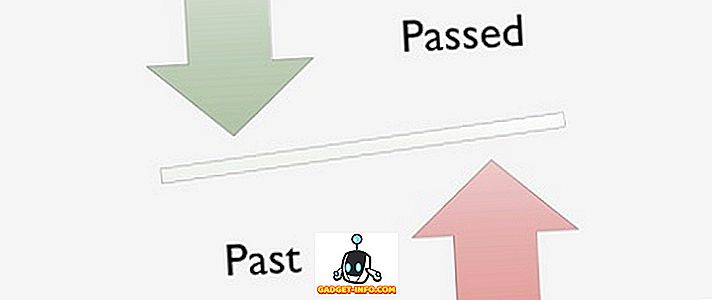10 월 2017 업데이트 : Citrix는 더 이상 XenConvert 도구를 다운로드로 제공하지 않으며 더 이상 지원하지 않습니다. 물리적 컴퓨터를 XenServer로 변환하는 유일한 옵션은 먼저 Disk2VHD와 같은 도구를 사용하여 VHD 형식으로 가져온 다음 가져 오는 것입니다. VMware 가상 컴퓨터를 XenServer로 변환하려면 다음을 수행하십시오. XenServer 변환 관리자 기능을 사용하십시오.
Citrix Xen Server는 VMware ESXi와 직접적인 경쟁 관계에있는 무료 엔터프라이즈 급 서버 가상화 솔루션입니다. 둘 다 자유롭고 어느 것이 더 낳은지를 말하는 것은 실제로 어렵습니다.
어떤 사람들은 가상화 기술에 대한 오랜 경험으로 인해 VMware에 맹세 한 반면 다른 사람들은 Citrix가 더 나은 제품을 가지고 있다고 말합니다. 확실하지는 않지만이 포스트에서는 VMware 제품이 잘 수행하는 기능 중 하나 인 물리적 서버를 가상 서버로 변환하는 것에 대해 이야기 할 것입니다.
VMware를 사용하여 실제 서버를 가상화하는 것은 세계에서 가장 쉬운 일이지만 Citrix Xen을 사용하면 좀 더 복잡합니다. 사실, 어려운 프로세스는 아니며 VMware의 도구보다 이상한 이유로 쉽게 찾을 수 없습니다.
참고 : Xen, Linux에서 Xen 또는 Windows에서 Xen으로 작업 할 때 실제에서 가상으로의 변환 (P2V)을위한 두 가지 도구가 있습니다.
Windows Server를 XenServer 호스트로 이동
Windows 컴퓨터를 가져 오려면 XenConvert 도구가 필요합니다.이 도구는 32 비트 및 64 비트 버전으로 제공됩니다. 이 도구를 사용하여 다음 유형의 변환을 수행 할 수 있습니다.
단일 VHD 또는 전체 가상 컴퓨터를 XVA 또는 XenServer (VHD에서 XVA)로 변환
그렇다면 XenConvert 도구는 어디에서 찾을 수 있습니까? 음, 정확히 사람에게 알려진 가장 눈에 잘 띄는 곳이 아닙니다. 다운로드하려면 MyCitrix에 로그인 한 다음 다운로드를 클릭하고 마지막으로 XenServer 5를 클릭해야합니다.
XenServer 5를 클릭하면 32 비트 및 64 비트 용 XenConvert에 대한 유용한 리소스 섹션의 링크가 표시됩니다. 일종의 고통과 정말 왜 그들이 메인 사이트에서 무료 다운로드 이후 그것을 가지고 있지 않은지 모르겠다!

Linux 서버를 XenServer 호스트로 이동
Linux 서버를 XenServer 호스트에 P2V하려면 XenServer 설치 CD에서 변환하고 부팅 할 컴퓨터를 다시 부팅해야합니다.
Welcome to XenServer (XenServer 시작) 화면이 표시되면 확인을 선택하면 설치 관리자에서 하드웨어 검색 등을 수행합니다. 그 다음에는 네 가지 옵션이 제공됩니다.
이 컴퓨터의 기존 OS를 VM (P2V)으로 변환하십시오.

그리고 그게 다야! 나머지 프롬프트를 따라하면 서버가 가상화됩니다. 완료되면 외부 네트워크 연결을 위해 VIF를 연결해야합니다.
Windows 또는 Linux 서버를 XenServer로 변환하는 데 문제가있는 경우 의견을 게시하면 도와 드리겠습니다. 즐겨!